苹果电脑作为全球领先的电脑品牌之一,备受消费者的喜爱。随着使用时间的增长,我们可能会遇到各种问题导致电脑运行变慢或出现故障。为了恢复电脑的正常运行状态,我们可以使用一键还原出厂设置功能。本文将详细介绍如何使用苹果电脑的一键还原功能,帮助您轻松恢复电脑到原始状态,享受全新的使用体验。
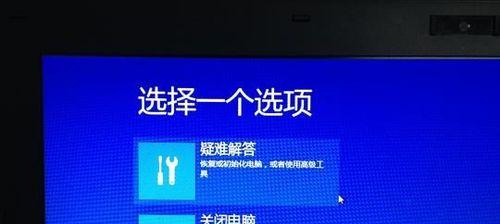
1.确定备份重要数据
在进行一键还原之前,请务必确保重要数据已经备份,以防数据丢失。
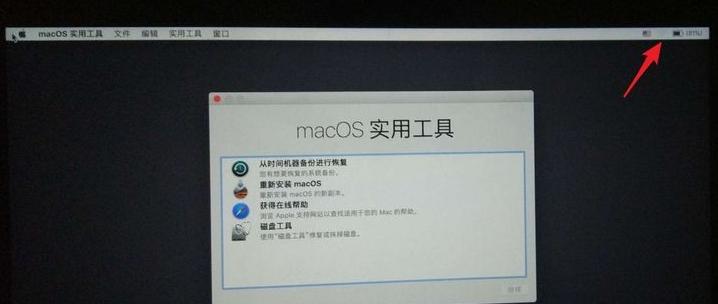
2.进入恢复模式
按下电源按钮,同时按住Command和R键,直到出现苹果标志和进度条。
3.选择“磁盘工具”

在恢复模式中,点击菜单栏上的“实用工具”,选择“磁盘工具”。
4.选择目标磁盘
在磁盘工具中,选择您想要还原出厂设置的目标磁盘,点击“抹掉”。
5.配置抹掉选项
在抹掉选项中,选择“MacOS扩展(日志式)”,输入磁盘名称,并点击“抹掉”。
6.关闭磁盘工具
关闭磁盘工具,返回恢复模式主界面。
7.选择“重新安装macOS”
在恢复模式主界面,选择“重新安装macOS”,点击“继续”。
8.同意软件许可协议
阅读并同意软件许可协议后,点击“同意”。
9.选择目标磁盘
在安装过程中,选择目标磁盘,并点击“安装”。
10.等待安装完成
安装过程需要一些时间,请耐心等待直至安装完成。
11.配置初始设置
在安装完成后,按照屏幕上的指示配置您的初始设置。
12.登录AppleID
输入您的AppleID和密码,进行登录。
13.恢复备份数据
如果您有备份数据,可以选择从TimeMachine或其他来源恢复您的个人数据。
14.安装应用程序
重新安装您需要的应用程序,并根据个人需求进行设置。
15.享受全新体验
完成以上步骤后,您的苹果电脑将恢复到出厂设置,您可以开始享受全新的使用体验了。
通过苹果电脑的一键还原出厂设置功能,我们可以轻松恢复电脑到原始状态,解决各种问题,享受全新的使用体验。在进行一键还原之前,请务必备份重要数据,以免数据丢失。遵循本文提供的教程,您可以轻松完成还原操作,并根据个人需求进行配置和安装。希望本文能对您有所帮助,祝您使用愉快!



